Teoriškai jums nereikėtų koreguoti grojamos muzikos garso pagal „HomePod“. Tarp viso įmantraus muzikos apdorojimo ir „HomePod“ galimybės pritaikyti garsą pagal jūsų kambario dydį ir formą, muzika turėtų skambėti jau puikiai. Bet tai neatsižvelgia į skonį. Galbūt jums patinka daugybė papildomų bosų? O gal jūsų kambaryje klesti tam tikras dažnis, o „HomePod“ nieko nedaro.
Tada turėtumėte pabandyti išlyginti - pakoreguoti garsiakalbio garso dažnių balansą. Blogos naujienos yra tai, kad „HomePod“ nesiūlo vietinio EQ. Geros naujienos yra tai, kad ją lengva koreguoti „Mac“ ar „iPhone“.
„HomePod“ automatinis EQ greičiausiai jau yra pakankamai geras
Jei norite patobulinti „HomePod“ EQ, nes galite, tai šaunu ir viskas, bet pirmiausia pagalvokite, kad to tikriausiai nereikia. „HomePod“ yra garsiakalbis, kurio viduje yra kompiuteris. Jis naudoja daugybę mikrofonų, kad analizuotų aplinką atspindintį garsą, automatiškai koreguojant kambario akustiką ir EQ kreivės nustatymas (pvz., bosas ir aukštieji garsai), kad geriausiai atitiktų grojamą dainą.
Todėl prasminga, kad nėra vartotojo reguliuojamų EQ nustatymų. Bet jūs galite to išvengti, transliuodami muziką į „HomePod“ naudodami „AirPlay“, „Apple“ patentuotas srautinio perdavimo protokolas. „AirPlay“ leidžia nustatyti EQ siunčiančiame įrenginyje - „Mac“, „iPhone“ ar „iPad“.
Kaip transliuoti muziką į „HomePod“ naudojant „AirPlay“
Norėdami naudoti šį triuką, pirmiausia turite transliuoti muziką į „HomePod“ naudodami „AirPlay“. Užuot naudojęs Sveiki, Siri kad lieptumėte „HomePod“ paleisti dainą, turėtumėte ją paleisti „iOS“ įrenginio „Music“ programoje arba „Mac“ „iTunes“. Tada naudodami „AirPlay“ skydelį pasirinkite „HomePod“ kaip paskirties garsiakalbį. Štai tas skydelis „Mac“:

Nuotrauka: „Mac“ kultas
Ir čia yra „iPhone“:
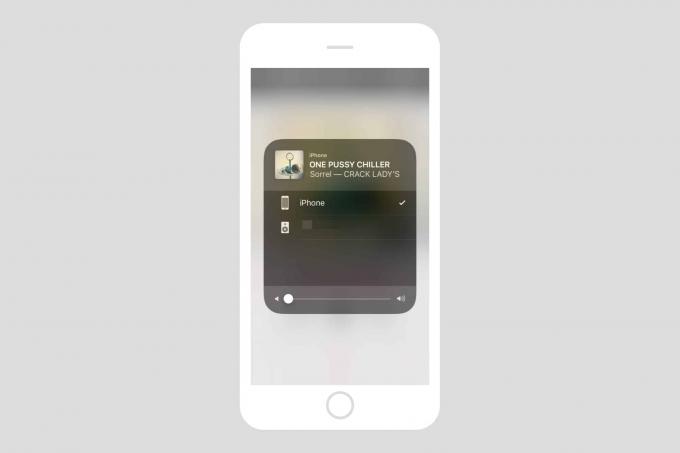
Vaizdas: „Mac“ kultas
Kaip patobulinti muzikos „EQ“ „Mac“
Kad ir kokią muzikos programą naudojate, ji tikriausiai turi EQ nustatymus. Šiandien mes pažvelgsime į „iTunes“ EQ skydelį.

Nuotrauka: „Mac“ kultas
Šiame EQ lange galite pasirinkti išankstinį nustatymą arba perkelti slankiklius, kad patys pataisytumėte įvairius dažnius.
Išskleidžiamajame išankstinių nustatymų sąraše taip pat matysite parinktis, kaip išsaugoti esamus EQ nustatymus kaip išankstinį nustatymą ir redaguoti iš anksto nustatytų sąrašą.
Kaip patobulinti muzikos EQ „iOS“
„IOS“ EQ nustatymai yra palaidoti Nustatymai> Muzika> EQ, apačioje Atkūrimas muzikos nuostatų skiltį. Spustelėkite ten ir galėsite pasirinkti vieną iš išankstinių nustatymų. Skirtingai nuo „Mac“, „iOS“ nesuteikia galimybės rankiniu būdu redaguoti EQ slankiklių, todėl esate įstrigę iš anksto.

Ekrano kopija: „Mac“ kultas
Mano bandymų metu jūs išsaugosite visus pasirinktinius išankstinius nustatymus nereikia sinchronizuokite „iTunes“ savo „Mac“, o tai yra gėda. Vėlgi, aš niekada nenaudoju EQ nustatymų, todėl man tai tikrai nerūpi.

